Při instalaci systému Windows 10 to budeautomaticky stáhněte a nainstalujte potřebné ovladače potřebné ke spuštění systému. To zahrnuje základní sadu ovladačů; WiFi, displej, zvuk atd., Takže při spuštění na plochu máte něco použitelného systému. Po spuštění systému Windows 10 najdou pro vás konkrétnější ovladače. To vše se provádí hladce, někdy systém Windows nenainstaluje správné ovladače.
V případě, že se to stane, musíte ručněnainstalovat ovladače. Existují dva způsoby, jak toho dosáhnout. První z nich je prostě jít k vašemu PC / notebooku výrobce, a stáhnout ovladače odtamtud. Ve většině případů budou tyto ovladače fungovat, ale Windows 10 může najít více aktuální ovladače, což je druhá metoda jít o tom. Zde je to, co musíte udělat.
Vynutit kontrolu řidiče
Spusťte Správce zařízení s právy správce. Rozbalte seznam zařízení, pro která chcete nainstalovat ovladač. Pokud nevidíte typ zařízení, pro který potřebujete nainstalovat ovladače, budete jej muset nainstalovat od výrobce počítače / notebooku nebo budete muset zkontrolovat webovou stránku toho, kdo hardware vyrobil. Například, pokud máte GPU Nvidia, podívejte se na webové stránky Nvidia, zda neobsahují ovladače GPU.
Pokud je zařízení uvedeno, klepněte pravým tlačítkem myši a vyberte příkaz Aktualizovat ovladač. Udělejte to, i když nemáte nainstalované žádné ovladače.

V okně, které se otevře, klikněte na ‘Hledatautomaticky pro aktualizovaný software ovladače. Možnost „Vyhledat software ovladače v mém počítači“ je pro ruční instalaci ovladačů, nikoli pro automatické vyhledávání ovladačů Windows.
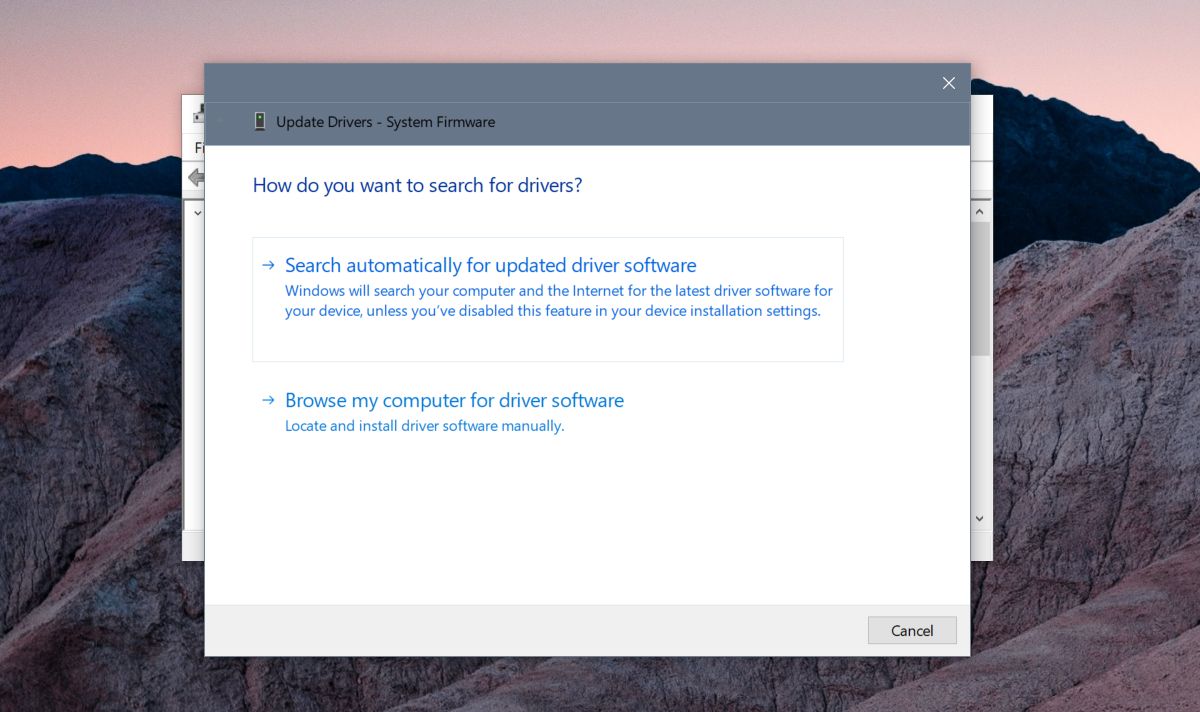
Umožněte Windows vyhledávat dostupné ovladače. Pokud systém Windows nenainstaloval správné ovladače, donutí je je vyhledat a stáhnout.
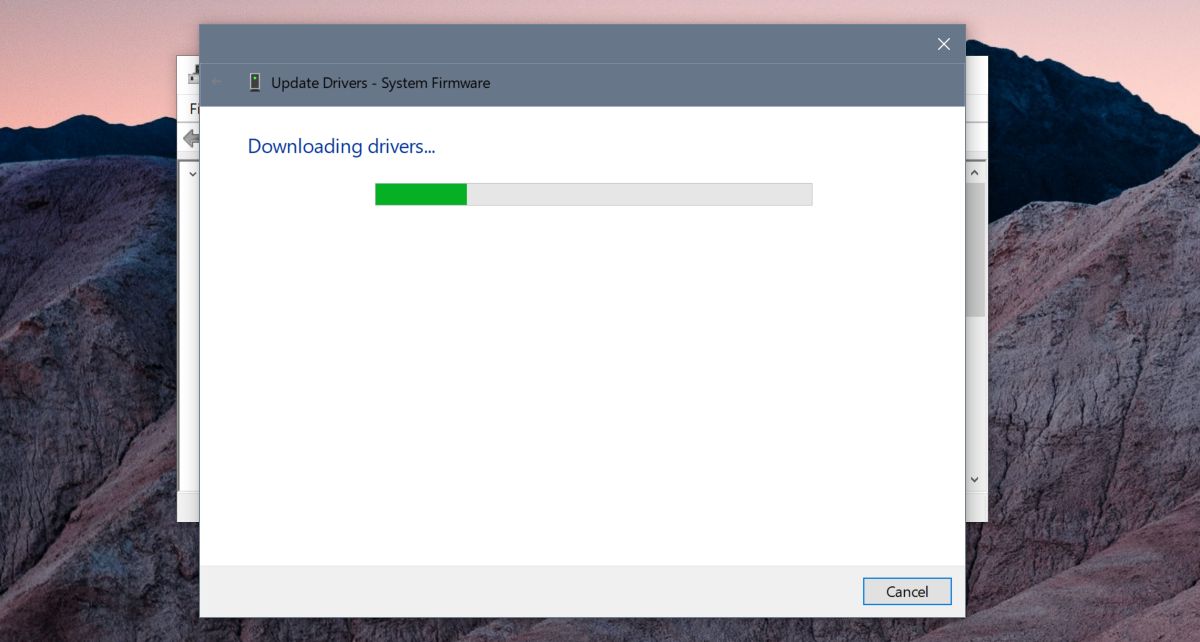
Ovladač okamžitě stáhne a nainstaluje.
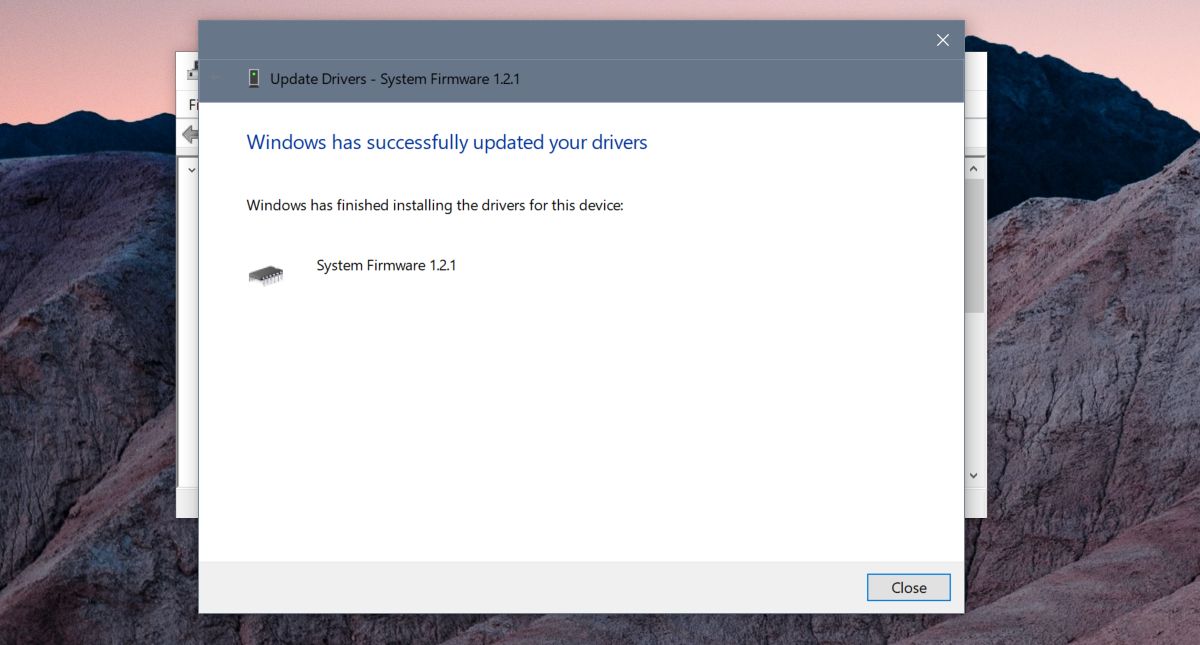
V některých případech bude možná nutné restartovat počítačsystém pro řidiče začít pracovat. Obvykle vám systém Windows řekne, zda je třeba restartovat systém, ale pokud neřekne, že je třeba restartovat a ovladač ihned nepracuje, měli byste jej přesto restartovat.
U zařízení, která nejsou uvedena, byste se měli podívatpro ovladače od výrobce zařízení a nainstalujte je. To vám nedá nejnovější, nejvhodnější ovladač, ale zařízení se zobrazí ve Správci zařízení a poté můžete vyhledat aktualizovaný ovladač.
V některých případech budete možná muset povolitHardware. To se děje většinou v případě Bluetooth. Některé notebooky mají v systému BIOS nastavení, které je lze povolit nebo zakázat. To samé může platit i pro jiná zařízení, a pokud je tomu tak, budete muset zařízení povolit a poté vyhledat ovladače. Obecně řečeno, toto se nebude týkat zobrazovacích nebo zvukových zařízení.













Komentáře